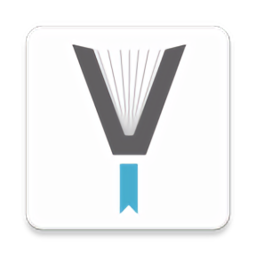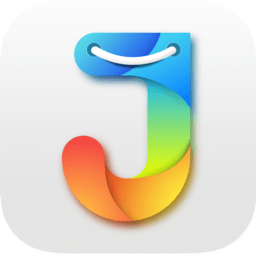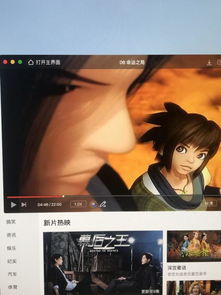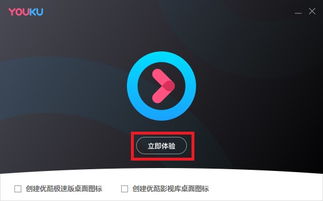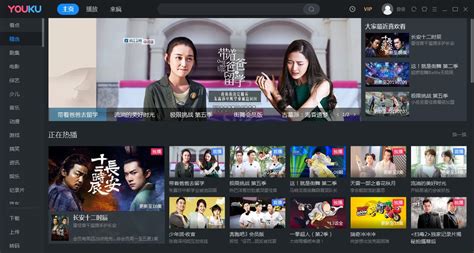优酷电脑客户端报错2001-0,快速解决方案!
在使用优酷电脑客户端观看视频时,部分用户可能会遭遇错误代码“2001-0”的提示。这一错误不仅打断了观影体验,还让用户感到困惑。为了帮助大家更好地理解和解决这一问题,本文将详细剖析错误代码“2001-0”的成因、表现、以及多种实用的解决方法。

一、错误代码“2001-0”的成因
错误代码“2001-0”通常是由广告策略与浏览器或客户端设置之间的冲突引起的。优酷等视频网站为了保障广告收益,会检测用户的浏览器或客户端是否安装了广告屏蔽插件或进行了相关设置。一旦检测到广告被屏蔽,优酷便会触发错误代码“2001-0”,阻止视频播放。

二、错误代码“2001-0”的表现
当用户遇到错误代码“2001-0”时,屏幕上会显示一条错误信息,提示视频播放失败。具体来说,这条信息可能会指出是由于广告策略导致的播放问题。此时,用户无法继续观看视频内容,除非解决这一错误。
三、解决方法
针对错误代码“2001-0”,我们可以尝试以下几种解决方法:
1. 检查并调整Flash插件设置
Flash插件是视频播放的关键组件之一。首先,确保你的Flash插件已正确安装。可以通过以下步骤进行检查:
打开“控制面板”,点击“程序”,然后选择“卸载程序”。
在程序列表中查找“Adobe Flash Player”,确认其是否存在。如果不存在,你需要下载安装它。
接下来,检查Flash插件在浏览器中的运行设置:
在浏览器的地址栏输入“chrome://plugins/”(以Chrome浏览器为例),查看Adobe Flash Player插件的状态。
确保该插件已勾选为“始终运行”。如果没有勾选,请进行勾选并重启浏览器。
2. 关闭广告屏蔽插件或扩展
许多浏览器扩展和插件具有广告屏蔽功能。这些扩展可能会干扰优酷的广告策略,从而导致错误代码“2001-0”。为了解决这个问题,你可以尝试关闭这些广告屏蔽插件或扩展:
在浏览器的扩展管理器中查找并禁用任何与广告屏蔽相关的扩展。
重启浏览器后,尝试再次播放优酷视频。
如果你使用的是多核浏览器(如QQ浏览器、360浏览器等),这些浏览器可能内置了广告屏蔽功能。此时,你可以尝试将浏览器切换至兼容模式或IE模式,以关闭广告屏蔽功能并正常播放视频。
3. 更新或重新安装Flash插件
如果Flash插件存在问题,可能会导致视频播放失败。你可以尝试更新或重新安装Flash插件来解决这个问题:
访问Adobe官方网站,下载最新版本的Flash Player安装包。
在安装之前,先卸载旧的Flash插件。可以通过“控制面板”中的“卸载程序”进行卸载。
删除C:\WINDOWS\system32\Macromed\文件夹下的flash文件夹(如果存在)。
按Win+R打开运行窗口,输入regedit回车打开注册表编辑器。在HKEY_LOCAL_MACHINE\SOFTWARE\Macromedia路径下搜索并删除与Flash相关的所有项。
安装新下载的Flash Player安装包。
4. 清理浏览器缓存和Cookie
浏览器缓存和Cookie可能包含过时的或损坏的数据,这些数据可能会干扰视频播放。为了解决这个问题,你可以尝试清理浏览器缓存和Cookie:
打开浏览器的设置或选项菜单。
在隐私或安全部分,找到并点击“清理浏览数据”或类似的选项。
选择清理缓存、Cookie以及其他站点数据。
点击“清理数据”按钮并等待清理完成。
5. 检查网络连接
网络问题也可能导致视频播放失败。确保你的网络连接稳定且速度足够快以支持视频播放:
检查你的网络连接状态,确保没有断开或连接不稳定的情况。
尝试访问其他网站或流媒体服务,以验证你的网络连接是否正常。
如果可能的话,尝试使用其他网络连接(如有线网络、其他Wi-Fi网络等)来播放优酷视频。
6. 尝试使用其他浏览器或客户端
如果以上方法都无法解决问题,你可以尝试使用其他浏览器或优酷客户端来观看视频。有时候,特定浏览器或客户端的兼容性问题可能会导致视频播放失败。
下载并安装其他流行的浏览器(如Firefox、Edge等),并尝试在这些浏览器中播放优酷视频。
如果使用的是优酷电脑客户端,可以尝试卸载并重新安装客户端软件,或者更新到最新版本。
四、预防措施
为了避免未来再次遇到错误代码“2001-0”,你可以采取以下预防措施:
定期更新你的浏览器和所有相关插件,以确保它们与优酷等流媒体服务的兼容性。
在安装新的浏览器扩展或插件之前,先了解它们的功能和可能的影响,避免安装具有广告屏蔽功能的扩展。
定期清理浏览器缓存和Cookie,以减少过时或损坏数据对视频播放的干扰。
关注优酷等流媒体服务的官方公告和更新日志,及时了解并解决任何已知的兼容性问题。
总之,错误代码“2001-0”是优酷电脑客户端中常见的一个问题,但通过多种实用的解决方法,我们可以轻松地解决它并恢复正常的观影体验。希望本文能帮助你更好地理解并解决这一问题。
- 上一篇: 星座与清华大学录取率的关联性探索
- 下一篇: 紧张的同义词
-
 怎样在电脑上下载并安装优酷客户端?资讯攻略12-11
怎样在电脑上下载并安装优酷客户端?资讯攻略12-11 -
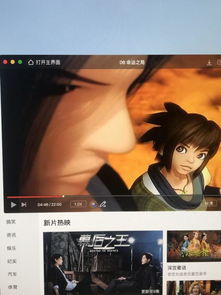 优酷电脑版弹幕开关消失,快速解决方法!资讯攻略12-09
优酷电脑版弹幕开关消失,快速解决方法!资讯攻略12-09 -
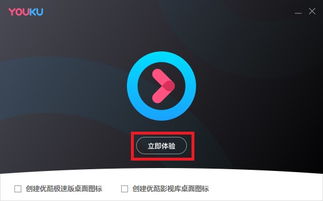 解锁优酷视频下载秘籍资讯攻略12-04
解锁优酷视频下载秘籍资讯攻略12-04 -
 绝地求生Xenuine报错怎么解决?资讯攻略11-04
绝地求生Xenuine报错怎么解决?资讯攻略11-04 -
 优酷电脑版:轻松开启弹幕互动新体验!资讯攻略12-06
优酷电脑版:轻松开启弹幕互动新体验!资讯攻略12-06 -
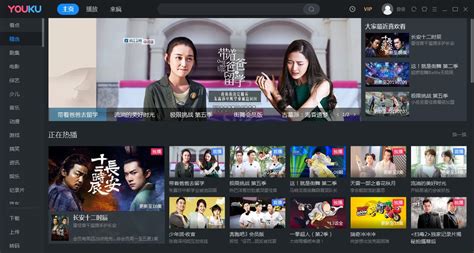 优酷怎样下载电视剧或视频?资讯攻略12-10
优酷怎样下载电视剧或视频?资讯攻略12-10